文章詳情頁
win7批量創建文件夾的操作方法
瀏覽:3日期:2023-02-16 17:45:46
在辦公時需要創建多個文件夾,一個一個去新建的話是很浪費時間的。有人想要節省時間留言說:除了一個一個的新建之外可不可以批量創建文件夾呢?是有批量生成文件夾的方法,只需要在電腦屏幕上右擊,彈出新建之后單擊文本文檔選項,隨后將想要新建的文件夾名字輸入進去,點擊保存重命名就可以生成文件夾了。但是在重命名那里有需要特別注意的事項,很多人不懂的操作。如果不知道怎么操作的用戶,可以看下具體步驟:
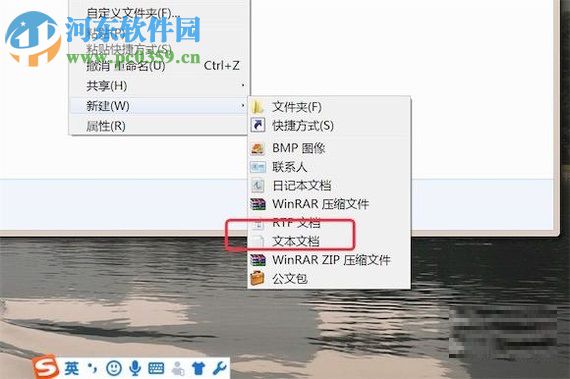 操作方法:
操作方法:1、首先在電腦屏幕上點擊右鍵,彈出一個窗口之后單擊‘新建’選項

3、點擊新建之后右下角出現一個對話框,單擊‘文本文檔’選項即可
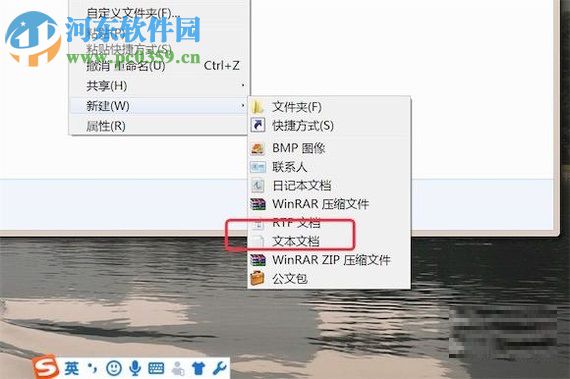
3、單擊文本文檔之后,隨后點擊打開新建文本文檔
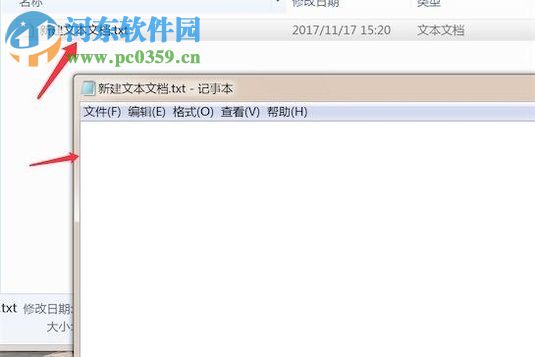
4、打開之后在新建的文本文檔里隨意輸入一些內容,文件夾的名字就是MD后面的文字
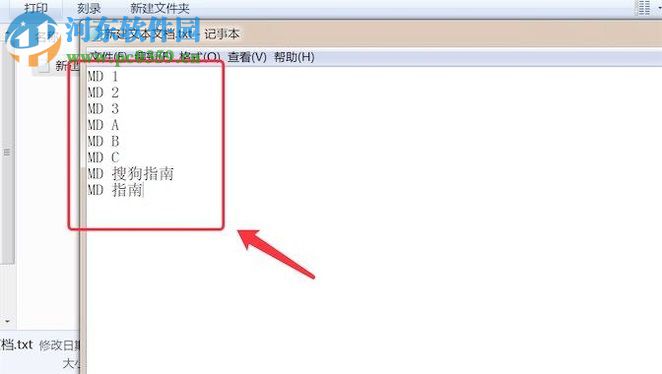
5、輸入內容保存之后,右擊文檔隨即點擊下面的‘重命名’
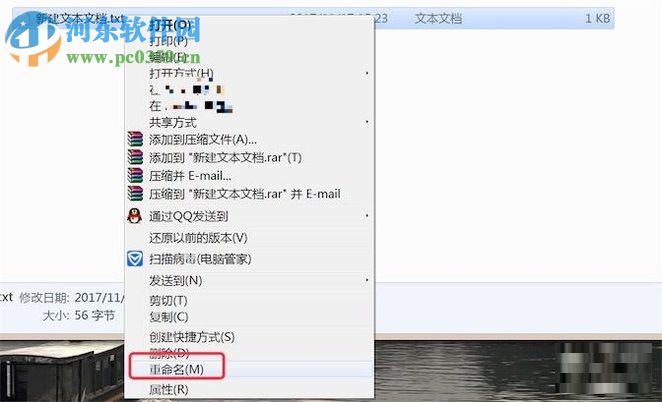
6、點擊重命名之后的名稱隨自己輸入,后面的‘.bat’格式不能修改一定要保留,之后彈出一個確認要更改嗎的窗口,單擊‘是’選項
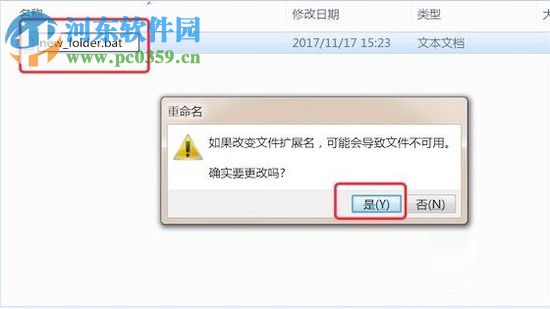
7、確認是之后,右擊已經重命名的文件,單擊打開即可

8、打開之后就可以看到批量生成的文件夾了,這個方法節省了一個一個創建文件夾的時間
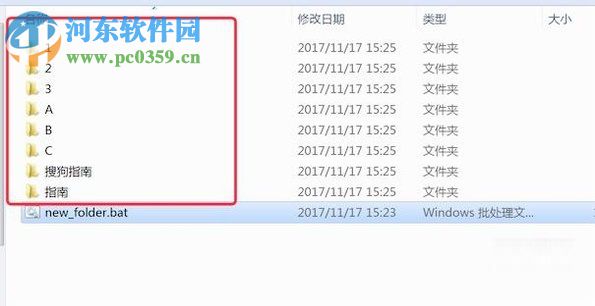
以上就是小編講解批量創建文件夾的方法,如果你嫌一個一個創建文件夾很浪費時間,可以用小編介紹的方法去試一試哦!
相關文章:
排行榜

 網公網安備
網公網安備